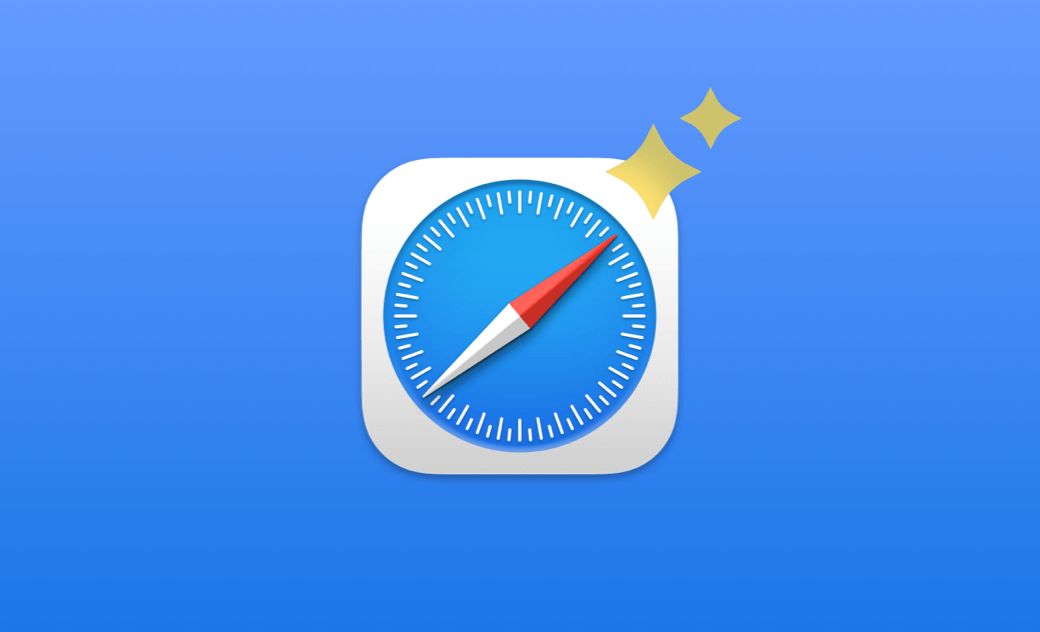Safari 清除快取 | 如何在 Mac/iPhone/iPad 上刪除 Safari 快取
從這篇博文中,您將學習如何清除 Mac、iPhone 和 iPad 上的 Safari 快取。
过多的 Safari 快取檔不僅會佔據大量寶貴的储存空間,而且還會降低 Mac、iPhone 或 iPad 的效能。如果您想释出一些磁碟空間,从而讓您的系統執行得更快,清除 Safari 快取不失為一個好辦法。本文將詳細為您介紹什麼是 Safari 的快取,什麼時候您應該清除它們,以及如何在 Mac,iPhone 和 iPad 上清除它們。
Safari 快取是什麼?
簡單地說,快取是請求的 Web 資源的副本。它包括 Html 頁面、js、圖像、數據等。當您再次訪問同一個網站時,存儲在 Safari 中的快取將判定是使用該副本來回應您的訪問請求,還是將請求發送到原始頁面。通常,如果頁面沒有新的更新,Safari 會直接使用本地的快取。 快取檔可減輕伺服器的壓力,並加快網頁打開速度。既然它們如此重要,那麼刪除它們安全嗎?接著讀下去吧。
何時清除 Safari 快取?
刪除 Safari 快取是安全的。但是,除非遇到以下的情況,否則我們不建議您刪除它們。因為當您清除了 Safari 快取後,當您再次訪問同一個網頁時,您會發現該網頁的打開速度比之前慢了。
1. 儲存空間不足
快取檔存儲在硬碟上。您訪問的網站越多,它們佔用的储存空間也就越多。清除它們可以為您釋出一些储存空間,從而提高系統效能。
2. 頁面上出現錯誤
我們時不時地會遇到頁面出現錯誤的情況。清除Safari快取有助於修復、解決這些問題。
3. 保護您的隱私
隱私問題一直是大家關注的問題。惡意軟體和廣告可以通過您訪問的網站獲取有關您的資訊。如果您不想被跟蹤,清除 Safari 中的快取可以有效地保護您的隱私。
如何清除 Mac 上的 Safari 快取
方法 1:
- 開啟 Safari 瀏覽器。
- 點擊螢幕左上方的 Safari 選單 > 「偏好設定」> 「隱私權」。
- 按下「管理網站資料」 按鈕,您將看到您訪問過的網站清單。
- 按下「全部移除」 按鈕,確認彈出的視窗後,所有與這些網站相關的數據都將被清除掉。
方法 2:
- 開啟 Safari 瀏覽器。
- 點擊屏幕左上方的 Safari 選單 > 「偏好設定」 > 「進階」。
- 勾選「在選單列中顯示「開發」選單」。
- 回到萤幕最上方,點擊「開發」 > 「清除快取資料」。
方法 3:
還有一種快速刪除 Safari 快取的方法,那就是使用專業的快取清理工具 - BuhoCleaner。 這款工具可幫您輕鬆刪除來自作業系統、應用程式和 Safari、Google、Firefox 等瀏覽器的快取檔案。
點擊下方按鈕即可免費試用。
具體步驟如下:
- 免費下載並安裝 BuhoCleaner 到您的 Mac 上。
- 開啟它,然後選取右框中「掃描」按鈕。
- 掃描完成後,點擊「查看詳情」按鈕以查看具體的結果列表。
- 點擊「瀏覽器快取」,選取 Safari, 然後點擊右下角「刪除」按鈕即可。
如何清除 iPhone 和 iPad 上的 Safari 快取
清除 iPhone 和 iPad 快取的步驟差不多。但請注意,以下清除步驟將清理掉您的 iPhone 或 iPad 上 Safari 的所有瀏覽記錄和搜尋記錄、Cookie 和網站數據。
- 在 iPhone 或 iPad 上開啟「設定」 應用程式。
- 向下滑動螢幕找到「Safari」。
- 按下 Safari, 向下滑動屏幕並找到「清除瀏覽記錄和網站資料」。
- 按下它,然後選取「清除瀏覽記錄和資料」。
結論
以上就是如何在 Mac、iPhone 和 iPad 上清除 Safari 快取的全部內容。您可能會得益於刪除 Safari 快取,但同時,當您下次訪問同一網站時,您也不得不接受網站打開速度比以前慢的事實。因此,請在有需要的情況下清除它們。
羅慧是一位熱衷科技的編輯人員。她興趣愛好廣泛,喜歡研究,尤其是在蘋果科技方面。發現 Mac 和 iPhone 使用過程中的問題,探索,研究,解決問題,並將結果分享,她很享受此過程。